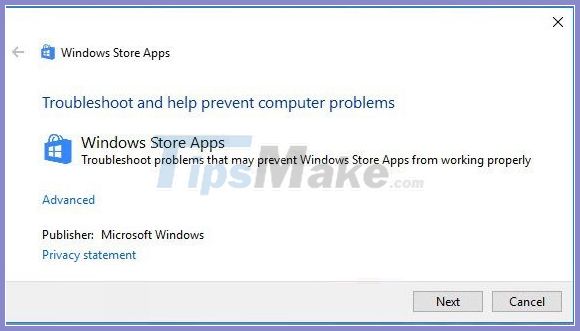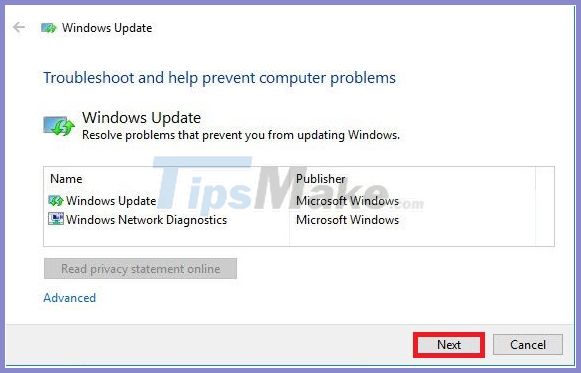如何修复Windows 10错误
首先,我必须肯定一句话“没有什么是完美的”。 Windows操作系统是相同的,尽管很棒,尤其是Microsoft当前版本的Windows 10。
通过多次错误修复,对新功能进行更新。但这仍然是不可能的,但绝对100%,这意味着有时您使用此操作系统时,您仍然会发生。像往常一样错误。
认识到这一点,并为了解决用户Windows 10的问题,Microsoft提供了一些非常好的工具 /软件,以帮助修复某些计算机上的错误。
如果您处于这种情况,请参阅尝试这些工具修复Windows 10。
I.如何访问Windows上的错误修复工具
单击按钮Start=>选择Settings=>选择下一步Update & Security=>选择Troubleshoot如下所示。
这里将有许多内置工具来处理意外错误。如果有任何错误,则选择相应的项目来修复错误。
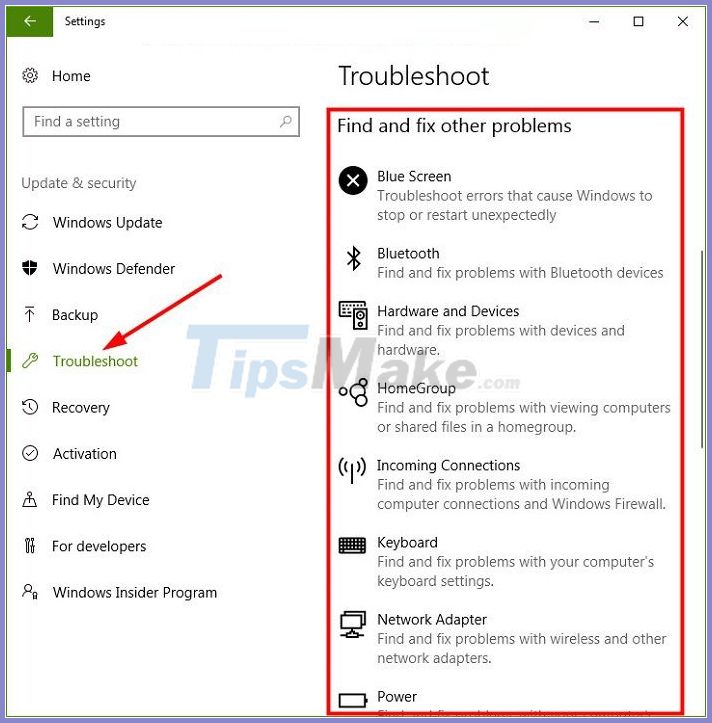
ii。下载支持工具以修复Windows上的常见错误
是的 !这里有6个MS工具,您可以用来修复错误,如果您使用的是Windows 10的旧版本,但尚未集成这些工具,请下载它们用于使用。
#第一的。 Microsoft帐户故障排除 - 对Microsoft帐户的问题进行故障排除
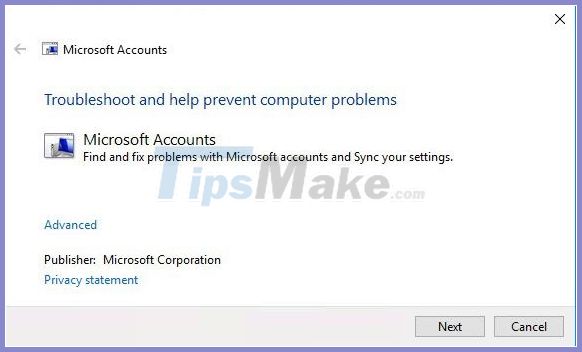
Microsoft帐户故障排除是Microsoft提供的工具,其主要效果是修复与与Windows关联的Microsoft帐户相关的错误,也就是说,您使用Microsoft帐户登录该Windows操作系统。
Microsoft帐户故障排除工具的主要功能是:
- 支持设置错误的Microsoft帐户。
- 修复无法连接到同步服务的未连接。
- 使用来宾帐户或漫游用户配置文件登录
- 修复了由于代理错误或证书而无法连接到帐户的错误。
- 修复无法连接到Internet的错误。
- 检查系统是否未激活。
- 支持检查GPO漫游状态。
下载Microsoft帐户次数工具这里
=>下载后,双击=>,然后单击Next解决错误。
#2。开始菜单故障排除 - 修复了开始菜单或Cortana的问题
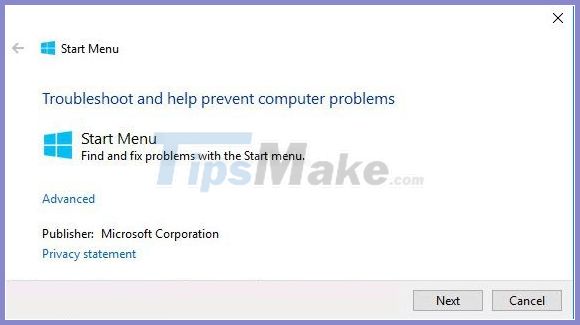
开始菜单故障排除也是对开始菜单和“女孩” Cortana进行故障排除的非常有用的工具。
如果您遇到了与开始菜单和Cortana有关的任何问题,请首先尝试此工具。
下载开始菜单次数这里
=>下载后,双击=>,然后单击Next解决错误。
#3。打印机故障排除 - 修复Windows 10上的计算机错误
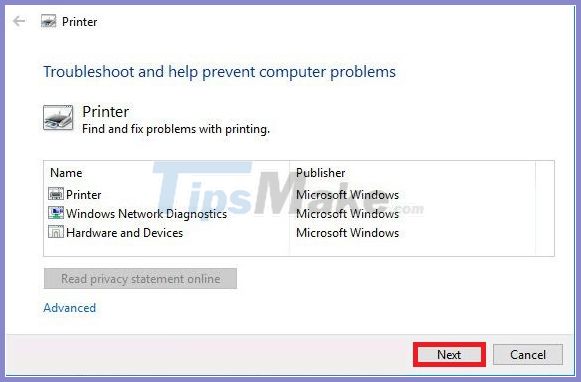
打印机故障排除是在Windows 10上安装打印机时帮助您解决某些错误的好工具。如果在Windows 10上安装打印机的过程中有错误,请使用此工具。请。
下载打印机连续台这里
=>下载后,双击=>,然后单击Next解决错误。
#4。软件修复工具 - 修复Windows 10上的一些常见错误
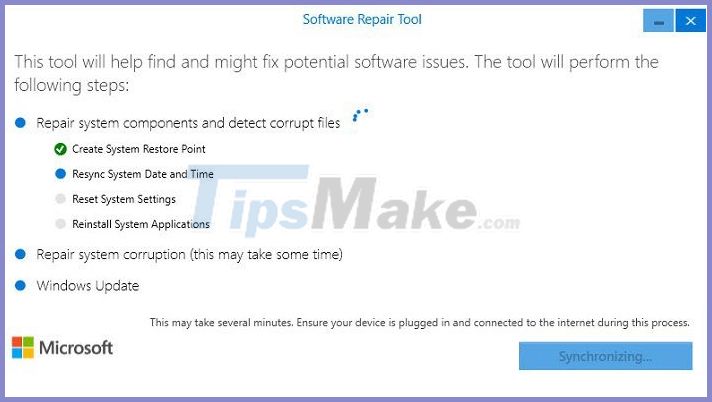
软件维修工具是一种非常有效的计算机救援工具,它支持您的一些功能,例如:
- 支持创建系统还原点。
- 支持检查系统文件时,当它检测到损坏的文件时,它将非常有效地修复系统组件。
- 重置系统设置。
- 支持重新安装系统应用程序。
- 使用Windows Update更新您的计算机系统。
- 重新同步系统日期和时间。
- 运行工具diss还原Windows Store。
- 支持系统恢复和修复损坏的文件。
下载软件维修工具这里
=>下载后,双击使用=>,然后单击“下一步”修复错误=>完成扫描完成后,重新启动计算机以应用更改。
#5。Windows Store应用程序故障排除 - 修复Windows Store在Win 10上未打开错误
错误的原因是没有在Windows 10上打开Windows Store的错误,这意味着您将无法在应用程序市场上下载所需的应用程序。
为了解决此错误,Microsoft发布了一个称为Windows Store Apps故障排除的工具,以便用户可以轻松地修复此错误。如果您在发布此错误时遇到困难,那么这可能是您的一种很好的方法。
下载Windows Store AppSoubleshoot这里
=>下载后,双击=>,然后单击Next解决错误。
#6。Windows更新故障排除 - 修复Windows更新错误
Windows Update故障排除是MS提供的工具,可帮助用户解决与Windows更新问题有关的错误。
如果您遇到的错误无法下载更新软件包并安装它们,那么这是一个很好的选择,毕竟,这是一个真正的工具。
下载Windows Update updereShoot这里
=>下载后,双击=>,然后单击Next解决错误。
#7。fixwin-支持修复Windows 10上的许多小错误
//这是第三方软件,伙计们。

FIXWIN我发现的工具非常好,但是它不是Microsoft提供的工具,但我已经使用了它,并发现它与Windows 10相当有效且完全兼容。FixWin的主要工具是:
- 修复文件资源管理器相关的错误。
- 升级到Windows 10后,请解决Internet错误。
- 修复开始菜单不起作用或打开。
- 修复Windows 10上与Wifi相关的错误。
- 修复Windows更新错误。
- 修复了一个问题,当时单词无法打开升级到Windows 10
=>一般而言,还有更多功能,我将指导您如何使用以及另一篇文章中更详细的说明。
- 链接下载这里
iii。 Windows 10错误搜索指令自动
方法1。通过Windows设置
如果您的Windows 10是Windows 10 Creator Edition,则可以直接从Windows设置访问故障排除。如果您的计算机使用Windows 10 Home / Pro,请转到方法2。
步骤1:右键单击开始菜单,选择设置或按Windows + i打开Windows设置。在Windows设置窗口上选择更新和安全性。
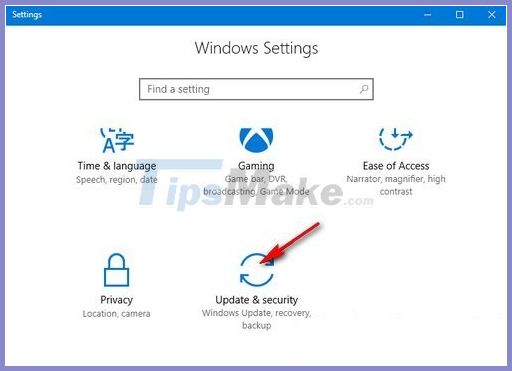
步骤2:在更新和安全窗口中,您将看到故障排除左窗格的选项。单击此选项将显示右窗格中的所有相关错误问题。选择与您遇到的错误自动搜索Windows 10错误的项目。
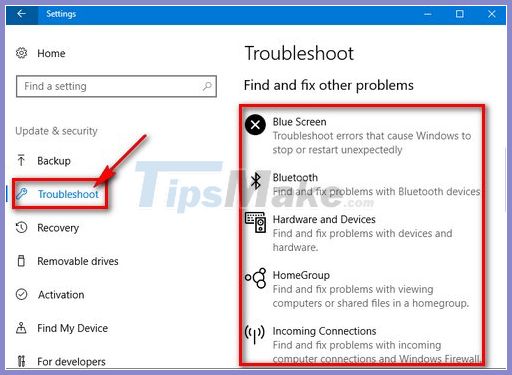
路2。从控制面板
步骤1:在开始菜单,类型控制面板导航到控制面板。
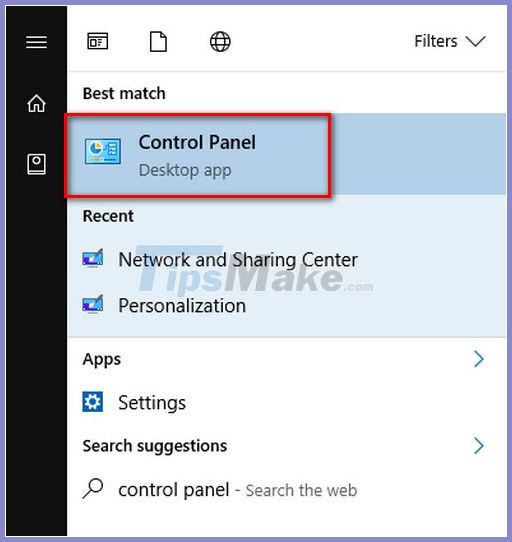
步骤2:在控制面板窗口中,选择大图标在查看,然后导航到故障排除选项 。
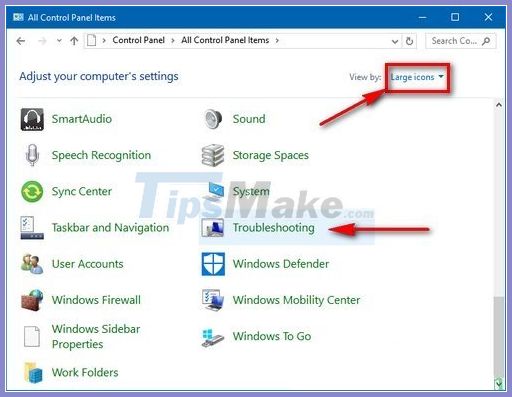
步骤3:在这里,您将看到通过类型自动搜索Windows 10错误的选项,例如程序修复(程序),硬件和声音(硬件和声音),网络系统(网络和互联网),系统和安全性(系统和安全性)。
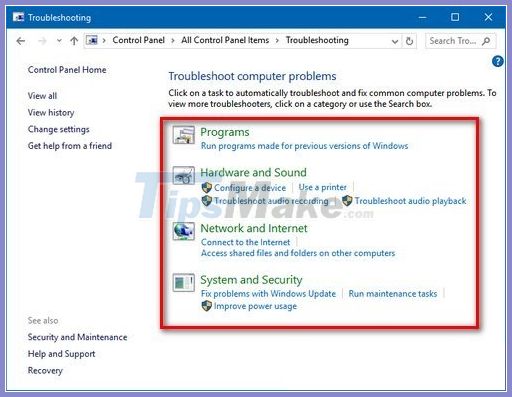
步骤4:您可以单击查看全部要以特定的方式和更详细的方式展示

步骤5:您将被列出可以自动搜索并修复的所有错误类型。单击任何相关项目,然后按照说明自动查找和修复Windows 10。
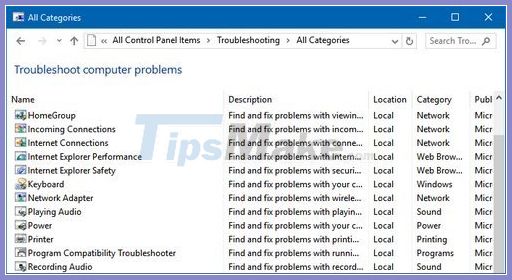
这是帮助您找到的方法Windows 10自动错误迅速地。使用Windows 10上可用的故障排除工具,您无需花费时间来搜索如何修复它时如何修复它。但是,该工具只能帮助您修复次要错误和基本错误,如果您遇到严重的错误,例如丢失系统文件,Windows错误,则需要重置Windows 10才能使Windows重新回到其原始状态。此方法非常有效,可以帮助您保留重要的数据。
iv。结语
因此,我与您分享了Microsoft提供的优质工具修复Windows 10上的错误
您还可以参考Windows 10上的常见错误列表以及如何在下面的列表中修复它们
- 修复Windows 10无法连接WiFi
- 修复Windows 10错误屏幕是黑色的
- 修复Windows 10更新错误0xc1900208
- 修复Windows 10更新错误0xc1900107
- 修复Windows 10更新错误使用SetupDiag
- 使用软件维修工具修复Windows 10
- 修复Windows 10关闭错误
- 修复Windows 10激活代码0x8007007b
- 迪斯修复Windows 10图像
- 修复Windows 10错误无法使用ASLR
- 修复Windows 10挂在欢迎屏幕上
- 修复Windows 10任务栏不是隐藏的
- 修复Windows 10与FIXWIN的错误
- 修复Windows 10内存泄漏
- 修复Windows 10崩溃,BSOD错误,重新启动错误
- 修复Windows 10文件系统使用SFC命令
希望这篇文章对您有用,希望您成功!